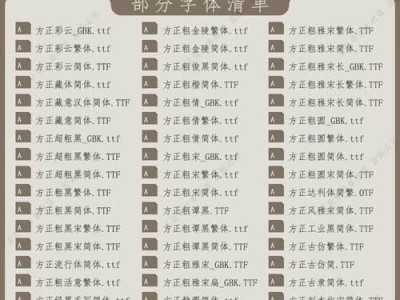在现代科技发展迅速的时代,我们越来越多地依赖于电脑和系统来进行工作和学习。然而,有时我们可能需要重新安装操作系统或者在新电脑上安装系统。而这时,使用U盘来制作系统安装工具将会是一种方便且快捷的选择。本文将介绍如何利用电脑U盘制作系统教程,帮助读者轻松完成系统安装。

准备工作及所需材料
1.确保你有一个可用的U盘,并且其中没有重要的文件。
2.下载所需的操作系统镜像文件,并确保其完整性。
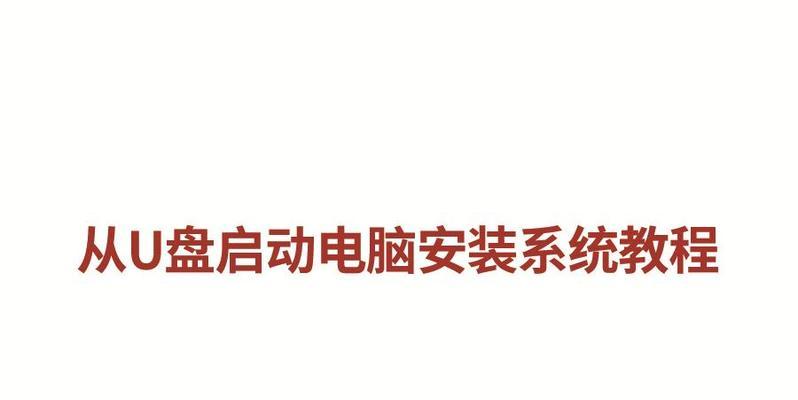
3.下载并安装一个U盘制作工具,例如Rufus。
格式化U盘
1.打开Rufus软件,并选择你的U盘。
2.在“文件系统”中选择FAT32,并在“启动类型”中选择“UEFI”。
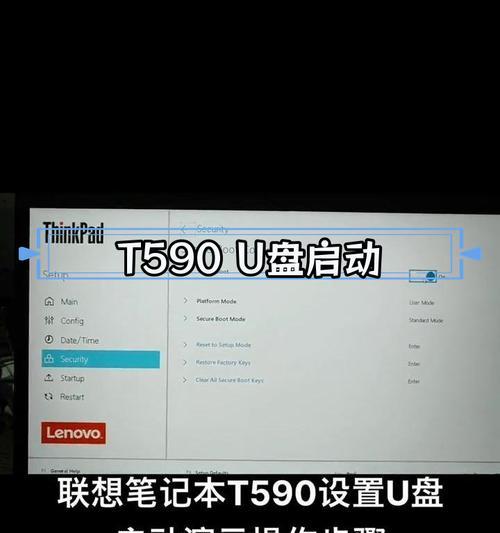
3.点击“开始”按钮,Rufus将会帮助你格式化U盘。
制作启动盘
1.在Rufus软件中,点击“选择”按钮,并浏览你下载的操作系统镜像文件。
2.确保Rufus中的设置与你所选择的操作系统相匹配。
3.点击“开始”按钮,Rufus将会帮助你制作启动盘。
设置电脑启动顺序
1.重新启动电脑,并按下相应的按键(通常是Del键或F2键)进入BIOS设置界面。
2.在BIOS设置界面中,找到“启动”或“Boot”选项,并调整启动顺序,使U盘排在最前面。
3.保存设置并退出BIOS。
安装系统
1.将制作好的U盘插入电脑,并重新启动电脑。
2.系统会自动从U盘启动,按照屏幕上的指示进行操作,选择语言、时区等信息。
3.根据系统安装向导的提示,选择安装位置和分区,并等待系统安装完成。
注意事项
1.在制作U盘启动盘时,确保操作系统镜像文件的完整性,避免下载损坏的文件。
2.在BIOS设置界面中,确保正确设置启动顺序,否则电脑将无法从U盘启动。
3.在安装系统过程中,仔细阅读每一步的提示,并按照要求操作,以避免意外错误。
系统安装完成后的处理
1.安装完成后,重新调整BIOS设置,将电脑的启动顺序恢复为原来的设置。
2.安装所需的驱动程序,并更新系统中的补丁和更新。
3.安装个人常用软件,并将重要文件备份至其他存储设备。
常见问题解决
1.如果系统安装过程中出现错误或无法启动,检查U盘制作过程是否有误。
2.如果U盘无法被识别或启动,尝试更换U盘或使用其他制作工具。
U盘的其他用途
1.制作一个可移动的操作系统,随时随地使用自己的系统。
2.将重要文件备份至U盘,防止意外数据丢失。
通过本文介绍的步骤,利用电脑U盘制作系统已经不再是一件困难的事情。只需要一些简单的准备工作和操作,你就能轻松完成系统安装。希望本文能够对读者在安装系统时提供一些帮助和指导。在操作过程中,务必注意每一步的提示,并保持耐心和细心,祝你成功安装系统!